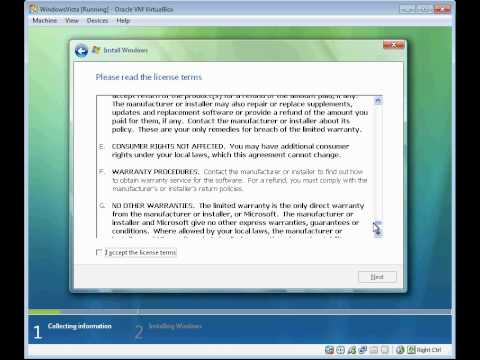कई उपयोगकर्ता अभी भी नए विकल्पों के बजाय पुराने, लेकिन सिद्ध ऑपरेटिंग सिस्टम विंडोज एक्सपी का उपयोग करने के लिए अधिक आदी और अधिक सुविधाजनक हैं। यह उन लोगों के लिए विशेष रूप से आम है जिन्होंने कंप्यूटर या लैपटॉप के साथ विस्टा प्राप्त किया है। इन दोनों प्रणालियों को एक कंप्यूटर पर "मिलना" बनाना काफी संभव है।

निर्देश
चरण 1
सबसे अधिक बार, विंडोज विस्टा इंस्टॉलेशन डिस्क गायब है। इसलिए, पहला कदम दो ऑपरेटिंग सिस्टम के लिए बूट सेटिंग्स के साथ एक फाइल बनाना है। Windows XP, पुराने सिस्टम की तरह, स्थापना के दौरान विस्टा बूटलोडर फ़ाइलों को हटा देता है। अनावश्यक कठिनाइयों को पैदा न करने के लिए, सिस्टम को स्थापित करने से पहले, आपको जो कुछ भी चाहिए, उसे पहले से कॉन्फ़िगर करना सुविधाजनक है। कमांड प्रॉम्प्ट या कंसोल लॉन्च करें। ऐसा करने के लिए, विन + आर दबाएं और cmd टाइप करें।
चरण 2
जब कंसोल विंडो खुलती है, तो bcdedit / create {ntldr} / d "WinXP" टाइप करें। उद्धरणों में कुछ भी आपकी सुविधा के लिए केवल बूटलोडर में सिस्टम को दर्शाने के लिए उपयोग किया जाता है, इसलिए आप मनमाना पाठ का उपयोग कर सकते हैं। इसके बाद, कमांड दर्ज करें जो XP बूट लोडर का स्थान निर्धारित करेगा: bcdedit / set {ntldr} युक्ति विभाजन = C:
चरण 3
निम्न कमांड बूट लोडर का नाम निर्दिष्ट करेगा: bcdedit / set {ntldr} पथ / ntldr. bcdedit / displayorder {ntldr} -addlast कमांड दर्ज करें, यह निर्धारित करता है कि बूट पर सिस्टम को किस क्रम में प्रदर्शित करना है, अर्थात, विस्टा बूट लोडर के अंत में एक विंडोज एक्सपी प्रविष्टि जोड़ें। इन चरणों को "व्यवस्थापक" अधिकारों के साथ करने की आवश्यकता है, इसलिए उपयुक्त खाते का उपयोग करें।
चरण 4
इसके बाद, आपको एक विभाजन बनाने या साफ़ करने की आवश्यकता है जहां Windows XP स्थापित किया जाएगा। यह सबसे अच्छा है अगर यह सिस्टम ड्राइव के बाद अगला विभाजन है। कंप्यूटर प्रबंधन खोलें। यह कंप्यूटर के संदर्भ मेनू से या कमांड लाइन में compmgmt.msc कमांड टाइप करके किया जा सकता है, जिसे विन + आर संयोजन द्वारा लागू किया जाता है।
चरण 5
"डिस्क प्रबंधन" चुनें। आप अपने तार्किक डिस्क विभाजन की एक सूची देखेंगे। असंबद्ध क्षेत्र में एक नया विभाजन बनाएँ, या किसी मौजूदा डिस्क को प्रारूपित करें। याद रखें कि स्वरूपण विभाजन से जानकारी को हटा देगा, कृपया ध्यान से संभालें। अनुभाग बनाते समय, इंगित करें कि यह मुख्य अनुभाग होगा।
चरण 6
विंडोज एक्सपी इंस्टॉलेशन डिस्क से बूट करें। सिस्टम इंस्टॉलेशन को हमेशा की तरह चलाएं। केवल अंतर यह है कि संस्थापन के लिए विभाजन के रूप में, दूसरे विभाजन का उपयोग करें जिसे आपने डिस्क नियंत्रण कक्ष में बनाया था। याद रखें कि पहले पार्टीशन पर आपने विस्टा इंस्टाल किया है।
चरण 7
स्थापना के बाद, जब Windows XP बूट हो जाता है, bootect.exe उपयोगिता डाउनलोड करें - विस्टा बूट लोडर को सुधारने के लिए आपको इसकी आवश्यकता होगी। इस प्रोग्राम को एक अलग फ़ोल्डर में कॉपी करें, उदाहरण के लिए डी: ड्राइव पर बूट करें और कमांड प्रॉम्प्ट (विन + आर) चलाएं। कंसोल में, टाइप करें D: उसके बाद cd बूट, और टाइप करें D: / boot / bootect.exe / NT60 All। रिबूट। आपको दो ऑपरेटिंग सिस्टम के लिए एक बूट मेनू दिखाई देगा, जिसे आप चाहते हैं उसे चुनें और उपयोग करें।